
Både M4A och MP3 filer används ofta av många människor. När det kommer till ljud, ljud eller musik är dessa bland de mest populära. Men det finns många användare som tenderar att leta efter effektiva sätt hur man konverterar M4A till MP3 on Windows datorer. Och forskning hade visat att de letar efter sådana på grund av kompatibilitetsproblem.
Om du har varit förtjust i att lyssna på musik och du oftast fått låtar i M4A-ljudformat, kanske du har tyckt att det är lite svårt att streama de låtarna på vilken enhet som helst, eller hur? M4A är ett ljudformat som ofta används av Apple-program som iTunes och Apple-enheter som iPhone och iPod.
Du kan få den spelad i vissa musikspelare som Windows Media Player, Creator eller QuickTime, men det är ibland svårt att spela sådana i någon annan gadget. Hur kan det lösas? Förmodligen genom konvertering!
Du kanske är medveten om det MP3 brukade vara det mest spelbara ljudformatet. MP3 är lätt att spela. På grund av formatet som M4P eller WAV, de kan konverteras till MP3 format. Och det är därför vi kommer att lära ut hur man konverterar M4A till MP3 on Windows specifikt. Om du använder en Mac-dator kan du se en annan guide.
Innehållsguide Del 1: Hur konverterar jag M4A till MP3 On Windows med applikationer installeradeDel 2: Hur man konverterar M4A till MP3 On Windows med professionell applikationDel 3: Hur man konverterar M4A till MP3 On Windows med onlinekonverterareDel 4: The Major Takeaways
Den första metoden som du kan använda för att konvertera M4A till MP3 på en Windows dator är genom att använda de program som redan är installerade på din dator. Du kanske tycker att detta är förvånande, men du kan använda det. Och det skulle inte vara så svårt som du tror eftersom inte ens processen med installation av applikationer är ett problem längre.
Bortsett från detta kan du använda en sådan applikation utan att betala någon kostnad! Som nämnts i introduktionsdelen stöds M4A-filer av båda iTunes och Windows mediaspelare.
Här kommer vi att diskutera hur man konverterar M4A till MP3 on Windows med de två nämnda programmen. Om du är redo, låt oss börja med iTunes först.
"Hur man konverterar M4A till MP3 on Windows med iTunes?"
Frågan ovan kanske stör dig nu. iTunes-applikationen är ett bra sätt att göra det. Och stegen som du behöver slutföra är inte komplicerade och svåra. Du behöver bara följa nedanstående för att uppnå de konverterade filerna som du behöver.
Ovanstående tre steg kan vara lätta på en gång. Men bara om du är nyfiken på detaljerna kommer vi att presentera beskrivningar i nästa stycke.
Det första steget som behövs är att öppna din iTunes-applikation på din WinDows dator. När du är vid programmets huvudgränssnitt kommer du att se alternativ överst på sidan. Tryck på "Arkiv"-knappen och välj sedan "Lägg till fil till bibliotek" för att infoga M4A-filerna som ska konverteras.

Nästa sak att göra är att trycka på knappen "Inställningar", följt av fliken "Allmänt" och sedan "Importera inställningar". Du kommer att se en rullgardinspil bredvid alternativet "Importera inställningar". Från listan som den kommer att visa, välj "MP3 Encoder”. När du är klar med detta, tryck på "OK"-knappen för att slutligen spara ändringarna i inställningarna.

Slutligen kan du nu börja med konverteringen. Till vänster på iTunes-huvudsidan måste du markera "Musik" under avsnittet "Bibliotek". Se till att välja albumet som innehåller M4A-filerna som ska konverteras. När du har gjort valet, klicka på "Avancerat"-menyn och markera "Skapa MP3 Version". Genom att göra denna process sparar du M4A-filerna i MP3 format.

Nu när du lärde dig hur man konverterar M4A till MP3 on Windows med iTunes kommer vi att dela med dig metoden du behöver följa för att göra sådan med hjälp av Windows mediaspelare.
Ett annat alternativ hur man konverterar M4A till MP3 on Windows är genom användning av en annan applikation som heter Windows mediaspelare. Detta är en populär mediaspelare på alla WinDows dator så säkert att du redan har detta installerat på din. Här är en guide du kan följa för att fortsätta med konverteringen.
Naturligtvis har vi några detaljer förberedda för att förklara var och en av de nämnda. Du kan referera nedan.
På din Windows Media Player måste du öppna M4A-filen som ska konverteras. Du kan göra det genom att helt enkelt dra och släppa mekanismen. Efter att ha gjort det kan du omedelbart se filerna i biblioteket.
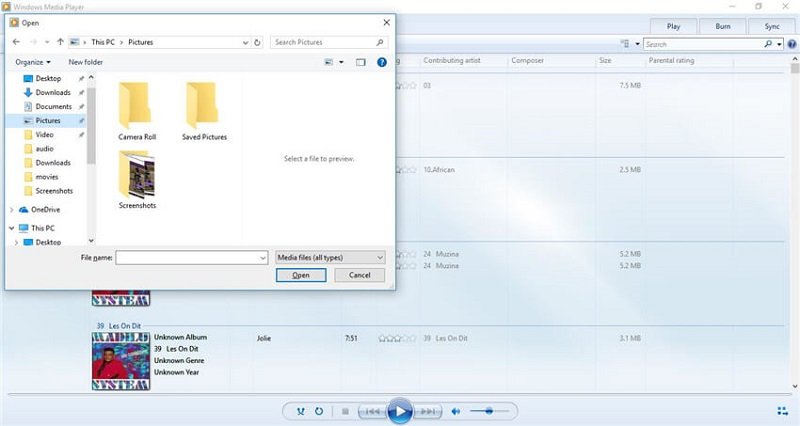
I den övre vänstra övre delen finns denna "Ordna"-knapp. Tryck på den och klicka sedan på knappen "Alternativ" följt av knappen "RIP Music". Nu måste du trycka på knappen "Ändra" för att kunna välja destinationen för den resulterande filen.
Efter att ha gjort det, gå till alternativet "Format" och navigera till rullgardinsmenyn som du kommer att se. Leta efter "MP3” och välj det. Du har också möjlighet att ändra vissa inställningar som bithastighet.

Och det är det! Ovanstående är den enkla metoden hur man konverterar M4A till MP3 on Windows använder din Windows mediaspelare. Det är för lätt, eller hur? Ett annat alternativ kommer att presenteras i den andra delen av den här artikeln, så se till att fortsätta läsa.
Förutom de två applikationerna som kan tyckas vara redan installerade på din WinDows dator. Du kanske funderar på andra sätt att konvertera M4A till MP3 in Windows. Du kan göra det samtidigt som du använder några professionella program. Men vilken ska vi rekommendera?
Om du vill använda några professionella omvandlare måste du kolla in hur DumpMedia Apple Music Converter Arbetar. Detta kan konvertera M4A-ljudfiler till MP3. Och om du använder en WinDows dator, stöds denna applikation säkert. För att veta mer om installationskraven måste du kontrollera den officiella guiden.
Under tiden erbjuder vi dig en referens om hur du använder det nämnda M4A till MP3 verktyg. Se till att följa nedan om du ska använda denna applikation.
Naturligtvis kommer detaljerna att visas nedan.
Gratis nedladdning Gratis nedladdning
När applikationen har installerats på din Windows dator, starta den och lägg till alla de M4A-filer som ska konverteras. Du kan lägga till ett gäng filer eftersom detta stöder så många du vill.

Eftersom DumpMedia Apple Music Converter stöder inte bara två format, du måste se till att du kommer att välja MP3 som utdataformat (eftersom det är vad vi önskar i det här fallet). Du kan göra valet under alternativet "Utdataformat". Du kan också redigera vissa utdatainställningar som bit- och samplingshastigheter om du vill. För en fullständig och detaljerad lista över format som stöds, besök den officiella webbplatsen.

När du har slutfört de två första stegen är du nu redo att trycka på knappen "Konvertera" som finns längst ner på skärmen.

Efter några minuter kommer alla konverterade filer att vara tillgängliga på din WinDows persondator!
Du kan också göra omvandlingen från M4A till MP3 använda online-omvandlare. Det finns en hel del. Här kommer vi att diskutera denna "CloudConvert".
Hur kan du göra omvandlingen med detta nämnda onlineverktyg? Tja, det är snabbt och enkelt.
Den enda nackdelen här är att du ska göra processen upprepade gånger om du vill att fler filer ska konverteras. Dessutom kunde du inte vara säker på kvaliteten efter konvertering.
Konverteringen av M4A till MP3 på WinDows dator är bara lätt! Du kan vara nyfiken på hur du kan göra det först, men förhoppningsvis efter att ha slutfört den här artikeln är du nu upplyst om att det finns så många alternativ där du kan välja mellan.
Har du några andra förslag i åtanke? Varför inte dela dessa med andra genom att använda avsnittet nedan?
